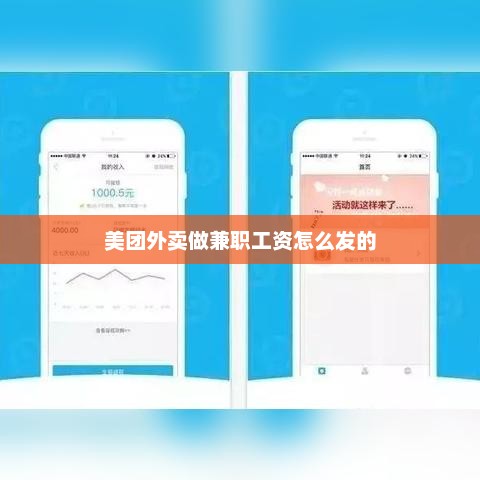Cmd命令揭秘,如何取消隐藏文件夹
摘要:
本教程介绍了如何使用Cmd命令取消隐藏文件夹,通过打开命令提示符,输入特定命令,可以轻松地显示被隐藏的文件夹,本方法简单易行,适用于需要访问或管理隐藏文件夹的用户,跟随本教程的步骤,您将能够成功取消隐藏文件夹。
在命令提示符(cmd)中取消隐藏文件夹,可以通过特定的命令来实现,打开命令提示符并导航到目标文件夹,使用“attrib”命令结合相应的参数,可以移除文件夹的隐藏属性,具体命令为“attrib -s -h 文件夹名称”,-s”表示去除系统属性,“-h”表示去除隐藏属性,执行该命令后,隐藏的文件夹将不再被隐藏,可以在文件浏览器中正常显示。
在Windows操作系统中,要取消隐藏文件夹,可以按照以下步骤进行操作:
打开“文件资源管理器”,点击“查看”菜单,在菜单中,找到并点击“文件夹和文件视图选项”或“选项”。
在弹出的“文件夹选项”窗口中,切换到“查看”选项卡。
在“隐藏文件、文件夹和驱动器”部分,取消勾选“隐藏受保护的操作系统文件(推荐)”选项,勾选“显示隐藏的文件、文件夹和驱动器”。
点击“确定”按钮以应用更改。
完成这些步骤后,系统中的隐藏文件夹就会显示出来,如果你只是临时需要取消隐藏,可以按下Alt键,再次点击“查看”菜单,并勾选“隐藏受保护的操作系统文件(推荐)”,这样隐藏的文件夹就会重新被隐藏。
取消隐藏文件夹可能会暴露一些系统敏感文件或文件夹,因此请确保你清楚自己在做什么,并谨慎操作,如果你不确定某个文件或文件夹的作用,最好不要随意修改其隐藏状态。